网上有很多设置电脑自动关机的小工具,其实这个完全没有必要,我们完全可以自己DIY一个设置电脑自动关机的小工具。那么该怎么DIY呢,让小编来教你们吧。
1、使用电脑快捷键“win+r”,输入notepad,打开系统记事本。
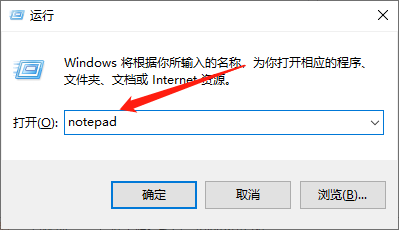
2、在记事本中输入设置自动关机命令shutdonw.exe -s -t 60 s表示关机,换成r的话就表示重新启动;后面的那个t表示时间,单位为秒,注意t和后面的数字间有一个空格。
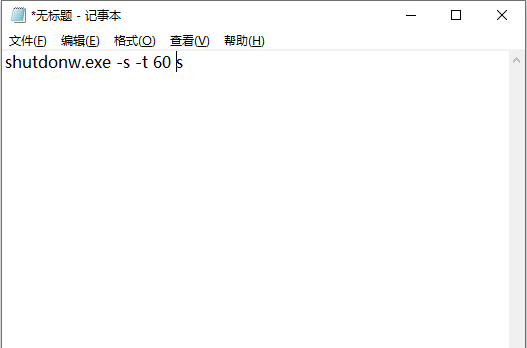
3、ctrl+s保存,文件名那栏输入“关机.bat”,文件类型选择“所有文件”,点击“保存”即可,当然文件保存路径可以设置在桌面或者自己熟悉的位置。
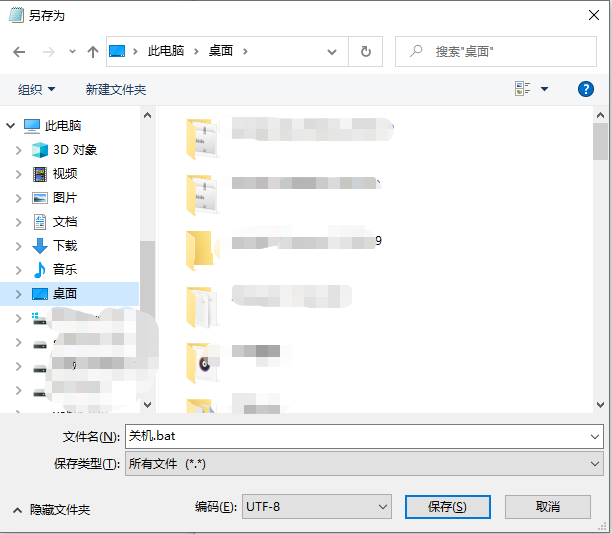
4、然后我们就可以在桌面上看到这个设置60秒钟自动关机的小工具了,直接双击即可运行,60秒以后电脑即可自动关机。

5、在图标上点击鼠标右键,选择编辑,即可进入记事本界面进行编辑,可以把s改成r,变成为设置自动重启的小工具,或者修改t后面的时间进行修改。
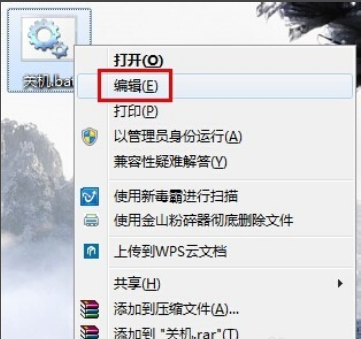
以上就是win7自动关机软件小工具的使用方法啦,希望能帮助到你们。